Рассмотрим как установить Apache Jmeter — одно из самых популярных решений для нагрузочного тестирования. Установить пакет можно как на сервер, так и на Desktop компьютер. В примере используется ОС Debian.
С пакетом можно работать в консоли и через веб интерфейс.
Установка Apache Jmeter
Пакет является Java приложением, поэтому прежде всего потребуется поставить Java.
Базовый набор утилит jre (Java Runtime Enviroment)
apt-get install default-jre
И более полный набор JDK (Java Development Kit)
apt-get install default-jdk
Проверить есть ли в системе Java можно запросив версию
java
--version
openjdk version "10.0.2" 2018-07-17 OpenJDK Runtime Environment (build 10.0.2+13-Ubuntu-1ubuntu0.18.04.4) OpenJDK Server VM (build 10.0.2+13-Ubuntu-1ubuntu0.18.04.4, mixed mode)
Затем можно переходить к установке. Скачиваем свежую версию с официального сайта сохраняя архив в /tmp
cd /tmp/ && wget https://www-eu.apache.org/dist//jmeter/binaries/apache-jmeter-5.0.tgz
Каталог /tmp очищается при перезагрузке, поэтому сам jmeter будет размещаться в специально созданной директории в /opt
Создадим ее
mkdir /opt/jmeter
Теперь можно переместить архив
mv apache-jmeter-5.0.tgz /opt/jmeter/
И распаковать его
cd /opt/jmeter/ && tar xvf apache-jmeter-5.0.tgz
Среди бинарных файлов можно увидеть скрипты, которыми пакет запускается в режиме клиента и в режиме сервера
ls -la apache-jmeter-5.0/bin/
Установка Apache Jmeter на этом завершена.
Запуск Apache Jmeter GUI после установки
В графическом интерфейсе запустить jmeter можно так:
./apache-jmeter-5.0/bin/jmeter
В консоль при этом будет выведено предупреждение о том, что GUI для нагрузочного тестирования использовать нельзя. Также приводится синтаксис запуска в консоли
Don't use GUI mode for load testing !, only for Test creation and Test debugging. For load testing, use NON GUI Mode: jmeter -n -t [jmx file] -l [results file] -e -o [Path to web report folder] & increase Java Heap to meet your test requirements: Modify current env variable HEAP=»-Xms1g -Xmx1g -XX:MaxMetaspaceSize=256m» in the jmeter batch file Check : https://jmeter.apache.org/usermanual/best-practices.html
Фактически команда может выглядеть так
jmeter -n -t testPlan.jmx - l log.jtl -H 127.0.0.1 -P 8000
Тем не менее, для знакомства с программой и отправки небольшого количества запросов вполне подходит GUI.
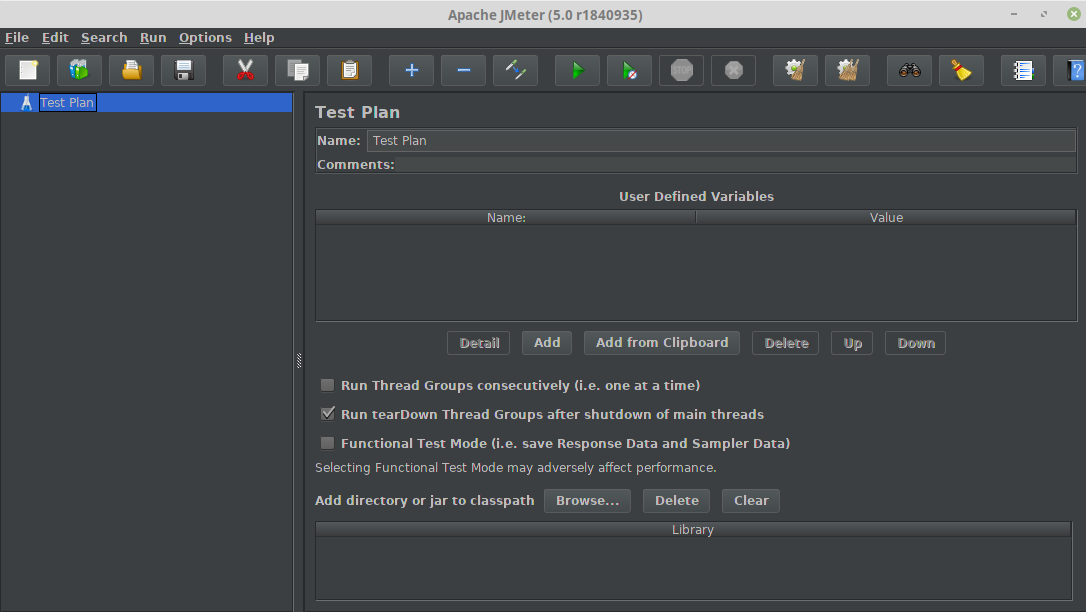
Также читайте про Siege и Apache Benchmark
